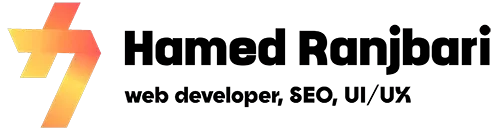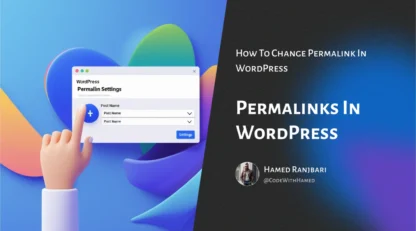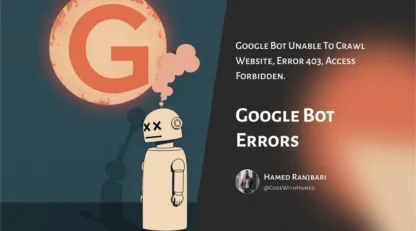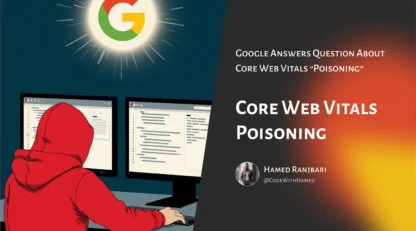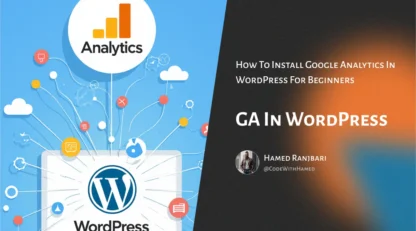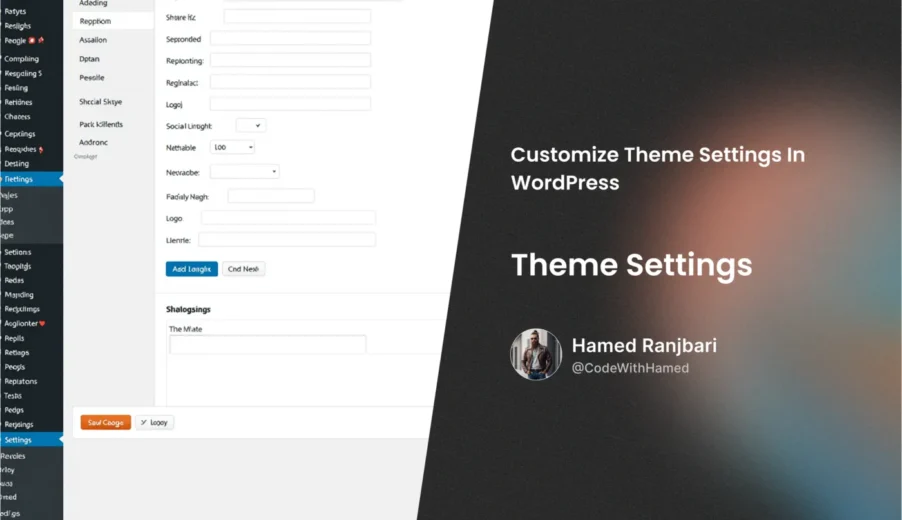
در این مقاله میخوانیم:
چرا تنظیمات قالب وردپرس اهمیت دارد؟
تنظیمات قالب وردپرس مثل قلب تپندهی سایتته! 😎 با تنظیم درست قالب، نهتنها سایتت خوشگل و کاربرپسند میشه، بلکه سرعت لودش بالا میره و گوگل هم بیشتر دوستش داره. این تنظیمات باعث میشن تجربه کاربری بهتر بشه، سئو قویتر بشه و سایتت تو هر دستگاهی درست نمایش داده بشه. خلاصه، اگه میخوای سایتت حرفهای به نظر بیاد، تنظیمات قالب وردپرس رو جدی بگیر! 🚀
تاثیر قالب درست بر تجربه کاربر و سئو
تصور کن یه گوشی جدید خریدی و میخوای صفحهنمایش، صدا و حتی والپیپرش رو طبق سلیقه خودت تنظیم کنی. تنظیمات قالب وردپرس هم دقیقاً همین کار رو برای سایتت انجام میده! 😎 یه قالب خوب که درست تنظیم شده باشه، نهتنها سایتت رو قشنگتر و کاربرپسندتر میکنه، بلکه باعث میشه موتورهای جستجو مثل گوگل عاشق سایتت بشن. یه قالب بهینهشده سرعت لود سایت رو بالا میبره، تجربه کاربری رو بهتر میکنه و حتی رتبه سئوی سایتت رو تقویت میکنه.
تفاوت قالب آماده و قالب سفارشی
قالبهای آماده مثل یه لباس آماده تو فروشگاهن؛ سریع میتونی بپوشیش، ولی شاید دقیقاً اندازهت نباشه. قالبهای سفارشی اما مثل یه لباس دوختهشده برای خودته! تنظیمات قالب وردپرس بهت کمک میکنه حتی قالبهای آماده رو طوری تغییر بدی که انگار از اول برای تو طراحی شدن. قالبهای آماده معمولاً تنظیمات پیشفرض دارن، ولی قالبهای سفارشی دستت رو برای تغییرات بیشتر باز میذارن.
حتماً ازین مقاله هم خوشت میاد: راهنمای جامع انتخاب قالب آماده وردپرس برای کسبوکارهای ایرانی
آمادهسازی قبل از نصب قالب
قبل از نصب قالب وردپرس، باید مطمئن شی همهچیز آمادهست! 😊 اول نیازهای سایتت رو بررسی کن: قالبت باید ریسپانسیو، سازگار با RTL (برای سایتهای فارسی) و بهینه برای سئو باشه. بعد، حتماً از سایتت بکاپ بگیر با افزونههایی مثل UpdraftPlus. اینجوری اگه چیزی خراب شد، خیالت راحته! تنظیمات قالب وردپرس از همین قدمهای اولیه شروع میشه تا سایتت حرفهای و بدون دردسر راه بیفته. 🚀
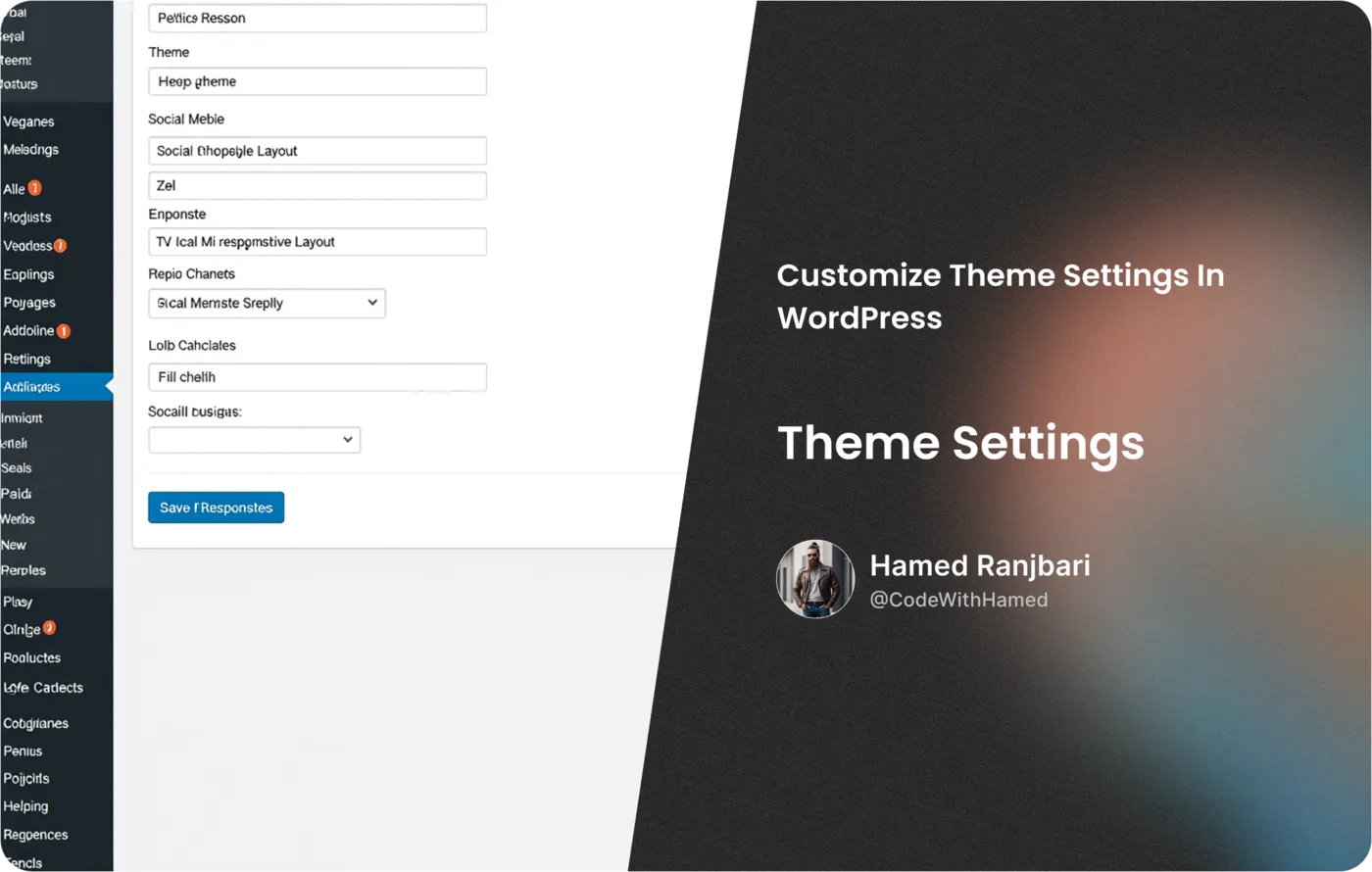
بررسی نیازمندیهای وبسایت (Responsive، RTL، SEO)
قبل از اینکه بری سراغ نصب قالب، باید مطمئن شی قالبت به نیازهای سایتت میخوره. آیا قالبت ریسپانسیو هست؟ یعنی تو موبایل، تبلت و دسکتاپ درست نمایش داده میشه؟ اگه سایتت فارسیه، باید از RTL (راستبهچپ) پشتیبانی کنه. یه نکته مهم دیگه، سئوی قالب هست؛ قالبت باید از عناوین درست، توضیحات متا و لینکهای استاندارد پشتیبانی کنه تا گوگل بتونه راحت محتوات رو بخونه.
پشتیبانگیری از سایت اولیه
هیچوقت بدون بکاپ دست به تغییر نزن! 😱 قبل از نصب قالب جدید، حتماً از سایتت نسخه پشتیبان بگیر. افزونههایی مثل UpdraftPlus یا BackupWordPress میتونن تو این کار بهت کمک کنن. اینجوری اگه چیزی خراب شد، میتونی سریع سایتت رو به حالت اول برگردونی.
نصب قالب وردپرس با استفاده از پیشخوان
نصب قالب از پیشخوان وردپرس سادهتر از چیزیه که فکر میکنی! 😊 فقط کافیه بری به نمایش > قالبها > افزودن جدید. اگه قالب تو مخزن وردپرسه، اسمش رو جستجو کن، نصب رو بزن و بعد فعالش کن. اگه فایل ZIP داری، گزینه آپلود قالب رو انتخاب کن، فایل رو بارگذاری کن و بعد از نصب، فعالش کن. به همین راحتی سایتت یه چهره جدید پیدا میکنه! 🚀 تنظیمات قالب وردپرس رو هم فراموش نکن تا همهچیز رو به سلیقه خودت تنظیم کنی.
نصب از مخزن وردپرس
برای نصب قالب از مخزن وردپرس، کافیه وارد داشبورد وردپرست بشی، بری به نمایش > قالبها > افزودن جدید. بعد تو بخش جستجو، اسم قالب موردنظرت رو وارد کن. وقتی پیداش کردی، روی نصب کلیک کن و بعدش فعال کن. به همین سادگی! 😊
نصب فایل ZIP از سیستم
اگه قالب رو از جایی مثل ThemeForest خریدی، معمولاً یه فایل ZIP داری. برو به نمایش > قالبها > افزودن جدید > آپلود قالب. فایل ZIP رو انتخاب کن، نصب اکنون رو بزن و بعد از نصب، قالب رو فعال کن.
نصب قالب از طریق FTP / File Manager هاست
وقتی قراره یه قالب جدید رو تو وردپرست نصب کنی، استفاده از FTP یا File Manager هاست یه روش مطمئن و مستقیمه. این روش مخصوصاً وقتی کاربرد داره که نمیتونی از داشبورد وردپرس قالب رو آپلود کنی یا فایلت محدودیت حجم داره. با این روش، کنترل کامل رو داری و میتونی تنظیمات قالب وردپرس رو دقیق مدیریت کنی. حالا بریم ببینیم چطور میتونی این کار رو قدمبهقدم انجام بدی! 😎
اتصال FTP و آپلود در wp-content/themes
برای نصب قالب با FTP، باید با یه نرمافزار مثل FileZilla به هاستت وصل شی. بعد برو به مسیر public_html/wp-content/themes و فایل ZIP قالب رو آپلود کن. فایل رو استخراج کن و بعد تو داشبورد وردپرس، قالب رو فعال کن.
نصب با File Manager در cPanel، DirectAdmin
اگه به FTP دسترسی نداری، میتونی از File Manager تو cPanel یا DirectAdmin استفاده کنی. برو به public_html/wp-content/themes، فایل ZIP رو آپلود کن، استخراجش کن و بعد تو داشبورد وردپرس، قالب رو فعال کن.
حتماً ازین مقاله هم خوشت میاد: سیستم مدیریت محتوا یا CMS چیست؟
نصب قالب با بسته نصبی Easy Installer در هاست
میخوای قالبت رو سریع و بدون دردسر نصب کنی؟ بسته نصبی Easy Installer یه روش ساده و سریع برای راهاندازی قالب وردپرسه که حتی محتوا و تنظیمات اولیه رو هم برات آماده میکنه! 😎 تو این بخش، قدمبهقدم یاد میگیری چطور با این روش سایتت رو تو چند دقیقه بالا بیاری.
آپلود installer.php + دیتابیس
بعضی هاستها مثل هاستهای ایرانی، امکان نصب قالب با بسته نصبی آسان رو دارن. فایل installer.php و فایل ZIP قالب رو تو ریشه هاست آپلود کن. اگه دیتابیس هم همراه بسته نصبیه، اون رو هم آپلود کن.
اجرای مراحل قدمبهقدم
بعد از آپلود، تو مرورگرت آدرس yourdomain.com/installer.php رو وارد کن. اطلاعات دیتابیس رو وارد کن و مراحل نصب رو دنبال کن تا قالب و محتواش کامل نصب بشه.
فعالسازی قالب و بررسی اولیه
بعد از نصب قالب، نوبت فعالسازیه! تو این مرحله، قالب رو تو وردپرس فعال میکنی و یه چک اولیه انجام میدی تا مطمئن شی همهچیز درست کار میکنه. از چیدمان صفحات گرفته تا منوها و تصاویر، همه رو بررسی کن تا سایتت آماده درخشیدن بشه! 😎 تنظیمات قالب وردپرس تو این بخش حسابی به کار میاد تا مطمئن شی هیچی از قلم نیفتاده.
فعال کردن قالب اصلی و قالب Child
بعد از نصب، برو به نمایش > قالبها و قالب موردنظرت رو فعال کن. اگه از قالب Child استفاده میکنی (که خیلی توصیه میشه)، اول اون رو فعال کن تا تغییراتت روی قالب اصلی تاثیر نذاره.
بررسی درست بودن چیدمان و عملکرد پایه
بعد از فعالسازی، سایتت رو تو مرورگر چک کن. ببین چیدمان صفحات درست نمایش داده میشه؟ منوها کار میکنن؟ تصاویر لود میشن؟ اگه چیزی بههمریخته بود، احتمالاً نیاز به تنظیمات بیشتر داری.
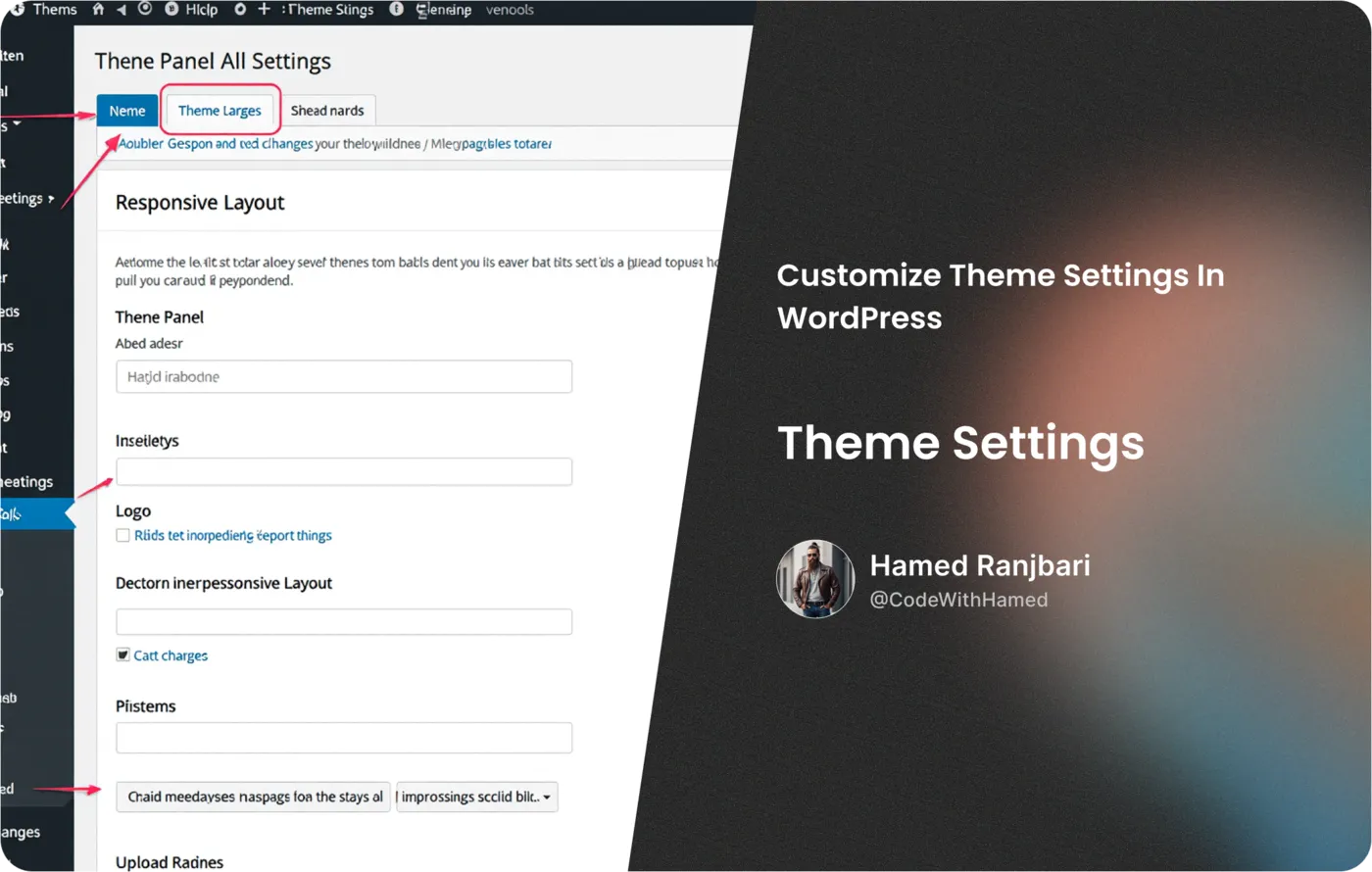
دسترسی به پنل تنظیمات قالب
تنظیمات قالب وردپرس قلب تپندهی شخصیسازی سایته! 🎨 با دسترسی به پنل تنظیمات، میتونی ظاهر و عملکرد سایتت رو دقیقاً همونجوری که میخوای تنظیم کنی. از تغییر لوگو و رنگها گرفته تا چیدمان منوها و فونتها، همهچیز تو این پنل منتظرته. تو این بخش، راههای مختلف دسترسی به پنل تنظیمات رو با زبون ساده برات توضیح میدیم تا سریع دست به کار شی! 😎
نمایش > سفارشیسازی
بیشتر قالبها یه پنل تنظیمات تو بخش نمایش > سفارشیسازی دارن. اینجا میتونی لوگو، رنگها، فونتها و حتی چیدمان صفحه اصلی رو تغییر بدی. این بخش معمولاً یه پیشنمایش زنده هم داره که تغییرات رو همون لحظه نشون میده.
منوی جداگانه در پیشخوان یا ادمینبار
بعضی قالبهای حرفهای مثل Avada یا BeTheme یه منوی اختصاصی تو داشبورد یا ادمینبار دارن که تنظیمات قالب وردپرس رو اونجا پیدا میکنی.
پنل سازنده قالب (Redux, Unyson, Customizer API)
قالبهای پیشرفتهتر ممکنه از فریمورکهایی مثل Redux یا Unyson برای پنل تنظیماتشون استفاده کنن. این پنلها معمولاً امکانات بیشتری مثل تنظیمات پیشرفتهتر برای هدر، فوتر و حتی اسلایدرها دارن.
حتماً ازین مقاله هم خوشت میاد: چگونه بهترین نام دامنه را انتخاب کنیم؟
نکات مهم پس از فعالسازی قالب
بعد از اینکه قالب وردپرست رو فعال کردی، کار تموم نشده! 😎 حالا باید چندتا نکته کلیدی رو رعایت کنی تا سایتت هم قشنگ کار کنه، هم سریع و امن باشه. از تنظیم صفحه اصلی گرفته تا چک کردن سازگاری با افزونهها و شخصیسازی ظاهر سایت، این بخش بهت کمک میکنه تنظیمات قالب وردپرس رو مثل یه حرفهای انجام بدی و سایتت رو به بهترین شکل ممکن برسونی! 🚀
برگه خانه ثابت یا آخرین نوشته
برو به تنظیمات > خواندن و انتخاب کن که صفحه اصلی سایتت آخرین نوشتهها رو نشون بده یا یه برگه ثابت (مثل صفحه درباره ما). این تنظیم خیلی روی تجربه کاربری تاثیر داره.
بررسی سازگاری با افزونهها
مطمئن شو قالب جدیدت با افزونههای نصبشده مثل Yoast SEO یا WooCommerce سازگاره. اگه مشکلی دیدی، ممکنه نیاز به آپدیت افزونه یا قالب داشته باشی.
تنظیم فونت، رنگ، لوگو، منو
تو بخش نمایش > سفارشیسازی، میتونی لوگو، رنگهای اصلی سایت، فونتها و منوها رو تنظیم کنی. این تنظیمات بهت کمک میکنه سایتت رو کاملاً شخصیسازی کنی.
ساخت پنل تنظیمات اختصاصی برنامهنویسان
اگه برنامهنویس هستی و میخوای یه پنل تنظیمات خفن برای قالب وردپرست بسازی، این بخش برات مثل یه گنج میمونه! 😎 با ابزارهایی مثل Customizer API میتونی تنظیمات قالب وردپرس رو به سطح بعدی ببری و یه تجربه کاربری حرفهای برای مشتریهات بسازی. بریم ببینیم چطور میتونی پنل اختصاصی خودت رو بسازی!
استفاده از Customizer API
برای برنامهنویسها، Customizer API وردپرس (از نسخه 3.4) یه راه عالی برای ساخت پنل تنظیماته. میتونی با یه تابع مثل hamedwpcregister و اتصالش به customize_register، بخشهای جدید به پنل اضافه کنی.
افزودن بخشها، تنظیمات و کنترل
با استفاده از $wp_customize->add_section میتونی بخشهای جدید (مثل تنظیمات لوگو) بسازی. بعد با $wp_customize->add_setting و $wp_customize->add_control، تنظیمات و کنترلهای دلخواهت رو اضافه کن. مثلاً میتونی یه کنترل برای انتخاب رنگ هدر بذاری.
افزودن preview زنده
یکی از بهترین ویژگیهای Customizer API اینه که میتونی تغییرات رو بهصورت زنده تو پیشنمایش ببینی. برای نمایش تنظیمات تو قالب، از تابع get_theme_mod('setting_name') استفاده کن.
بهینهسازی عملکرد قالب پس از نصب
بعد از نصب قالب، وقتشه سرعت و عملکرد سایتت رو به اوج برسونی! 🚀 با یه سری ترفند ساده مثل پاکسازی کدهای اضافی، استفاده از ابزارهای تست سرعت و فعال کردن کش و CDN، میتونی یه سایت سریع و کاربرپسند داشته باشی. تو این بخش، قدمبهقدم یاد میگیری چطور تنظیمات قالب وردپرس رو بهینه کنی تا کاربرات عاشق سایتت بشن! 😎
پاکسازی CSS/JS اضافی
بعضی قالبها کلی کد CSS و JS اضافی دارن که سرعت سایت رو پایین میاره. میتونی با افزونههایی مثل Autoptimize این کدها رو بهینه کنی.
بررسی سرعت با ابزارهای GTmetrix/Pingdom
بعد از نصب قالب، سرعت سایتت رو با ابزارهایی مثل GTmetrix یا Pingdom چک کن. این ابزارها بهت نشون میدن کجاها نیاز به بهبود داره.
فعالسازی کش و CDN
برای افزایش سرعت، از افزونههای کش مثل WP Rocket استفاده کن. همچنین، فعال کردن CDN (مثل Cloudflare) میتونه لود سایتت رو سریعتر کنه.
حتماً ازین مقاله هم خوشت میاد: هاست دانلود چیست؟ همه چیز از تعریف تا خرید هاست دانلود
نکات امنیتی و نگهداری قالب
امن نگه داشتن سایتت یه وظیفه همیشگیه! 🔒 بعد از نصب و تنظیم قالب وردپرس، باید یه سری نکات امنیتی و نگهداری رو رعایت کنی تا سایتت همیشه سالم و سریع بمونه. از آپدیتهای منظم گرفته تا استفاده از قالب Child و بررسی خطاها، این بخش بهت کمک میکنه تا خیالت از بابت امنیت و عملکرد قالب راحت باشه. 😊
بروزرسانی منظم و child theme
همیشه قالب و افزونههات رو بهروز نگه دار. استفاده از قالب Child باعث میشه تغییراتت بعد از آپدیت قالب از بین نره.
جلوگیری از دسترسی مستقیم قالب
برای امنیت بیشتر، دسترسی مستقیم به فایلهای قالب رو با تنظیمات فایل .htaccess محدود کن.
بررسی لاگها و خطاها
لاگهای وردپرس رو مرتب چک کن تا خطاهای احتمالی رو پیدا کنی. افزونههایی مثل Query Monitor میتونن تو این کار کمکت کنن.
نتیجهگیری
بعد از اینکه تنظیمات قالب وردپرس رو انجام دادی، وقتشه یه دور کامل سایتت رو تست کنی. سایت رو تو مرورگرهای مختلف (مثل کروم، فایرفاکس و سافاری) و دستگاههای مختلف (موبایل، تبلت، دسکتاپ) چک کن. مطمئن شو همه چیز درست کار میکنه؛ از منوها و دکمهها گرفته تا اسلایدرها و فرمها. اگه چیزی بههمریخته بود، برگرد به پنل تنظیمات و اصلاحش کن. ابزارهایی مثل BrowserStack میتونن تو تست سازگاری کمکت کنن. یه نکته دیگه: همیشه یه نسخه بکاپ از تغییراتت نگه دار تا اگه چیزی خراب شد، سریع برگردی به عقب. 😊
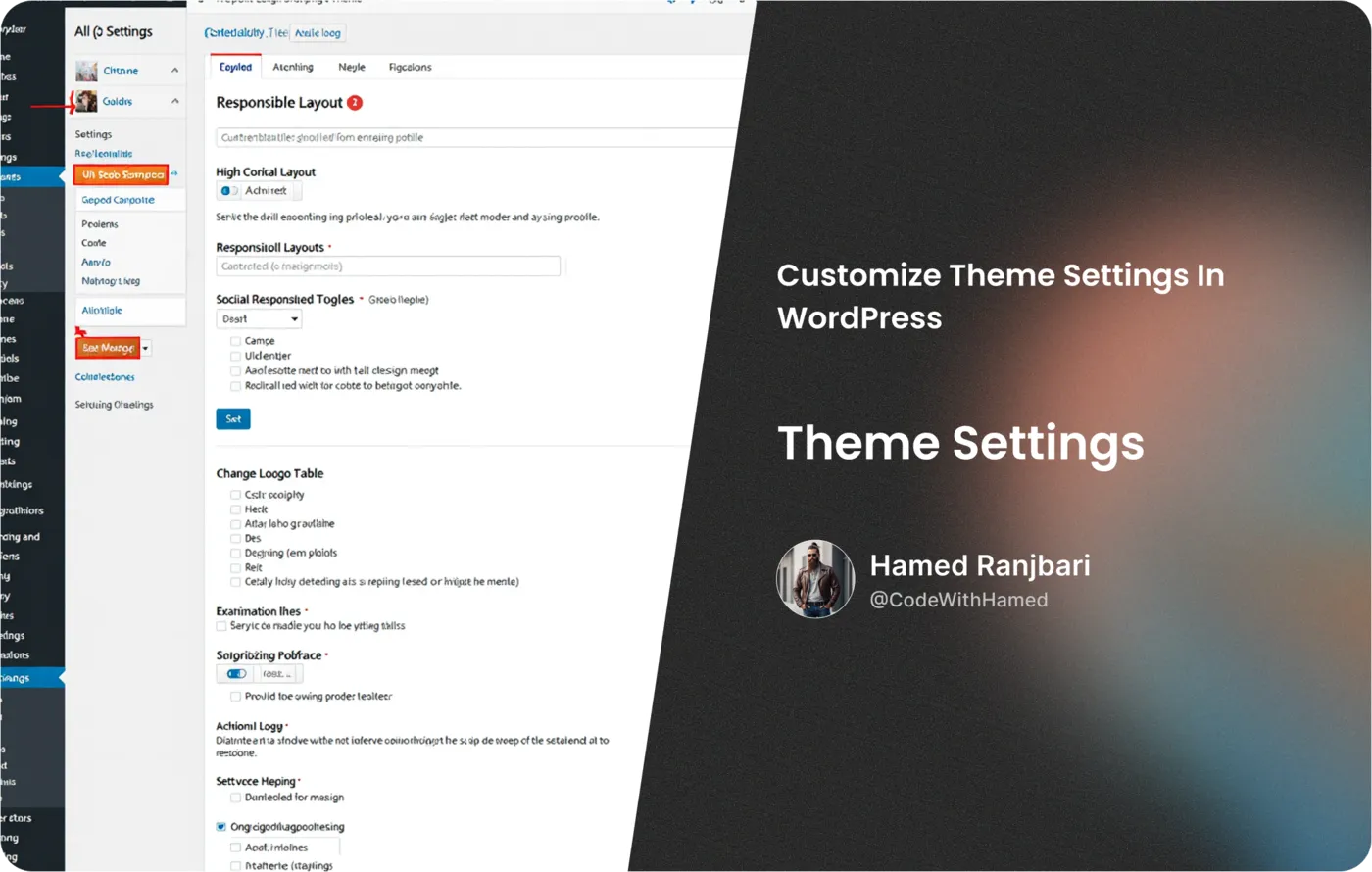
توصیههای طلایی برای مدیران سایت و توسعهدهندگان
برای مدیران سایت: همیشه از یه قالب Child استفاده کن تا تغییراتت موقع آپدیت قالب از بین نره. مرتب بکاپ بگیر و افزونههای کش و بهینهسازی رو فعال نگه دار تا سرعت سایتت بالا بمونه. برای توسعهدهندگان: یادگیری Customizer API و فریمورکهایی مثل Redux یا Unyson میتونه بهت کمک کنه پنلهای تنظیمات حرفهای بسازی. یه پیشنهاد دیگه: همیشه مستندات قالب رو بخون و از ابزارهای دیباگ مثل Query Monitor برای پیدا کردن خطاها استفاده کن. در نهایت، تنظیمات قالب وردپرس یه فرآیند مداومه؛ هر چند وقت یه بار سایتت رو بررسی کن و تنظیمات رو بهروز نگه دار تا همیشه بهترین عملکرد رو داشته باشی.
سوالات متداول
1- چرا قالب نصب نمیشود؟
ممکنه فایل ZIP خراب باشه یا با نسخه وردپرست سازگار نباشه. مطمئن شو فایل درست رو آپلود کردی و نسخه وردپرست بهروزه.
2- چرا تنظیمات در قالب Child اعمال نمیشود؟
ممکنه قالب Child درست تنظیم نشده باشه. مطمئن شو فایل style.css و functions.php تو قالب Child درست پیکربندی شدن.
3- حذف قالب بدون از دست رفتن دادهها؟
برای حذف قالب، اول یه قالب دیگه رو فعال کن. بعد از نمایش > قالبها، قالب موردنظر رو حذف کن. دادههای سایتت (مثل نوشتهها) به قالب وابسته نیستن و حذف نمیشن.
4- چگونه میتوانم قالب را با افزونههای صفحهساز سازگار کنم؟
برای سازگاری با افزونههایی مثل Elementor یا WPBakery، مطمئن شو قالب از این افزونهها پشتیبانی میکنه. تو تنظیمات قالب، گزینههای مربوط به صفحهساز رو فعال کن و اگه نیاز بود، افزونه رو آپدیت کن.
5- چرا بعد از نصب قالب، استایلهای RTL درست کار نمیکنند؟
بعضی قالبها برای زبانهای راستبهچپ مثل فارسی نیاز به تنظیمات اضافی دارن. تو پنل تنظیمات قالب وردپرس، گزینه RTL رو فعال کن یا فایل rtl.css رو دستی به قالب اضافه کن.
6- آیا میتوانم چند قالب را همزمان فعال کنم؟
نه، وردپرس فقط اجازه میده یه قالب اصلی فعال باشه. ولی میتونی از قالب Child برای تغییرات سفارشی استفاده کنی یا افزونههایی مثل Multiple Themes رو برای صفحات خاص تست کنی.
مقالات مرتبط

🚫 رفع خطای 404 در وردپرس؟ 7 روش باحال و تضمینی برای خلاصی ازش!
در این مقاله میخوانیم: 7 روش برای رفع خطای 404 در وردپرس فکر کن وسط گشتوگذار تو یه سایت، یهو با یه صفحه روبرو بشی که نوشته: “خطای 404 – صفحه پیدا نشد!” 😖 حسابی رو اعصابه، نه؟ حالا اگه این خطا تو سایت خودت باشه، دیگه بدتر! هم کاربرات کلافه میشن، هم گوگل بهت […]
زمان مطالعه: 11 دقیقه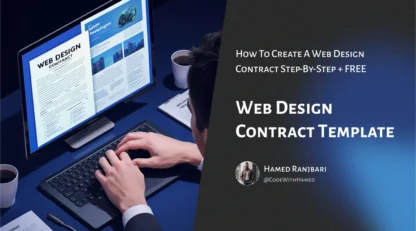
نمونه قرارداد طراحی سایت + نکات کلیدی برای طراحان، فریلنسرها و شرکتهای دیجیتال مارکتینگ
در این مقاله میخوانیم: نمونه قرارداد طراحی سایت + نکات کلیدی برای طراحان، فریلنسرها و شرکتهای دیجیتال مارکتینگ فکرش رو بکن! یه پروژه طراحی سایت گرفتی، همهچیز داره خوب پیش میره، ولی یهو وسط کار کارفرما میگه: «این چیزی که میخواستم نیست!» یا بدتر، پولت رو به موقع نمیده! 😱 حالا اگه یه نمونه قرارداد […]
زمان مطالعه: 15 دقیقه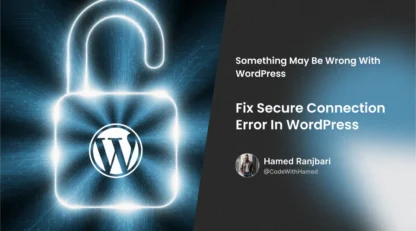
حل کامل خطای «وردپرس نتوانست ارتباط امن برقرار کند» — تحلیل علتها و راهکارهای تضمینی
در این مقاله میخوانیم: حل کامل خطای وردپرس نتوانست ارتباط امن برقرار کند در دنیای وبسایتهای وردپرسی، خطاهای فنی از جمله مواردی هستند که مدیران سایتها و توسعهدهندگان ممکن است با آنها روبرو شوند. یکی از این خطاها، خطای وردپرس نتوانست ارتباط امن برقرار کند است که معمولاً هنگام نصب یا بروزرسانی افزونهها و قالبها […]
زمان مطالعه: 18 دقیقه